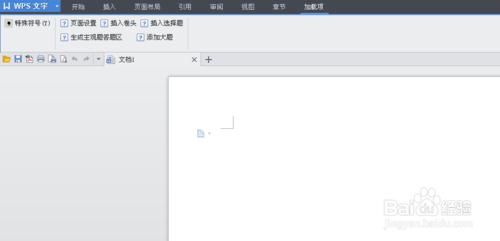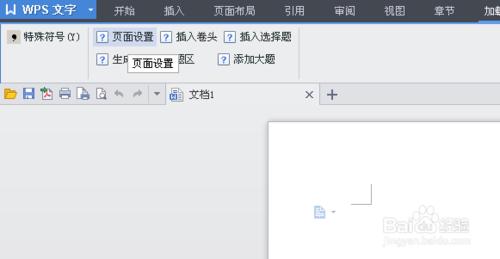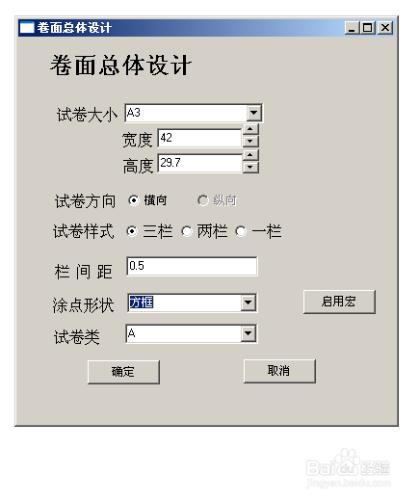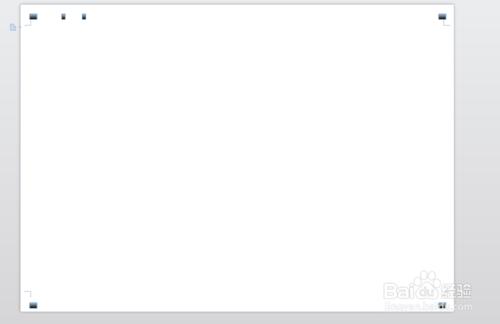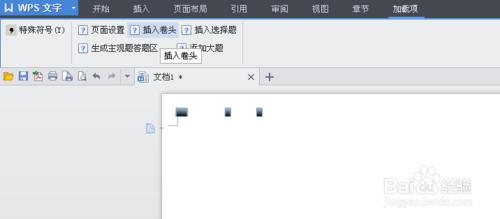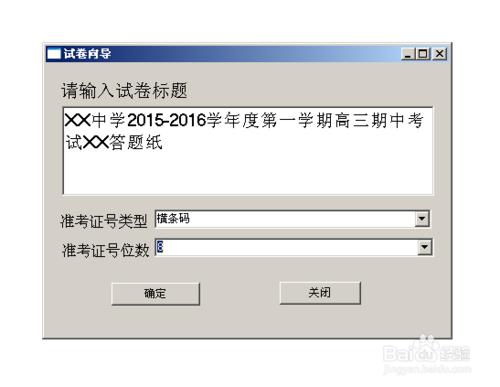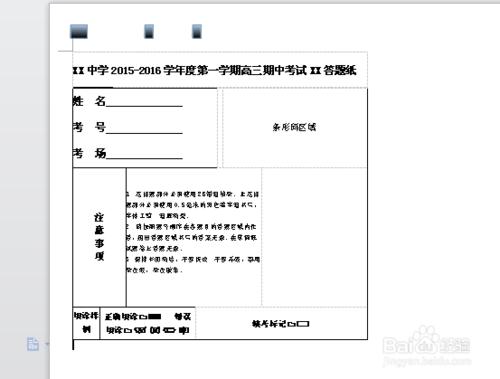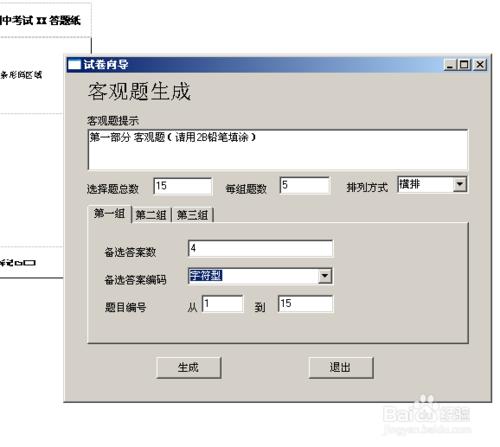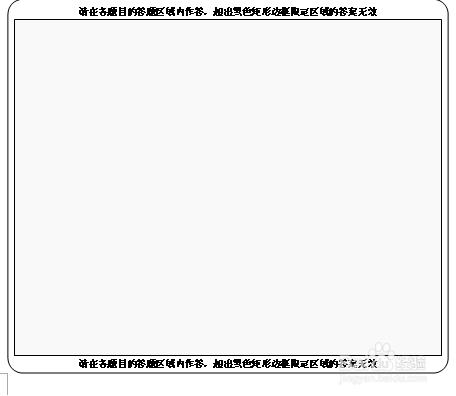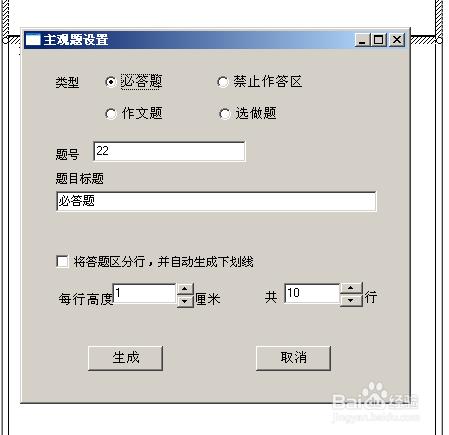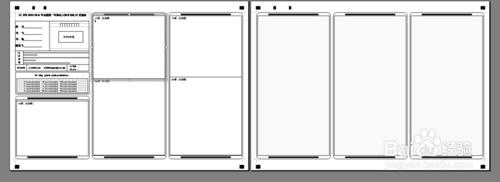現在的網絡閱卷給我們帶來很大的方便,但是學校在檢測學生學習成績時候,往往找不到一份滿意的試卷,要麼是經濟上的原因,要麼是試卷難易程度的把控,反正擁有諸多的因素在制約著檢測學生成績的一個很好標準,於是很多學校就想到利用自己對學生掌握的情況來製作一份試卷,但是與試卷匹配的答題卡也就成為了老師們比較棘手的問題。下面小編就為大家來介紹下利用word也能製作一份標準的答題卡。
工具/原料
word
電腦
方法/步驟
一、運行答題卡模板製作工具(其實就是word,只是增加了一個宏而已,絕大部分的網絡閱卷供應商都會配套提供)。
二、頁面設置。我們常見的答題卡一般就是兩類,一種是a4版面的,一種是a3版面的,所以要根據試卷的結構來進行選擇。點擊頁面設置,在彈出的卷面設計對話框中選擇答題卡的大小、方向試卷欄數等相關項進行設置。
三、插入卷頭。點擊工具欄中的插入卷頭,就在編輯窗口中出現卷頭的表格,由於有些表格多餘,或者是不規範,要求我們對他們進行合併、刪除、以及調整它的寬度等操作。
四、客觀題生成。做好卷頭之後,下面就開始製作選擇題了,點擊插入選擇題,在彈出的對話框中設置好客觀題的數量等相關數據,點擊生成就OK了。
五、設置主觀大題區。因為一張試卷它不可能就只有一個大題,因此我們首先要把大題區域設置好,這樣才方便把每個大題放進大題區域裡面去。點擊大題區域,它就會自動 生成。
六、添加大題。單擊添加主觀題選項,在彈出的對話框中設置好要生成的主觀題的類型,所佔的行數,行高等參數,這樣,它就會自動生成一個大題了。按照這樣的方式把所有的大題自動生成了。
七、經過上述的幾個步驟,一張標準的答題卡就算完成了,現在你就可以對這張答題卡做一個全面的觀察,對設置不好的地方進行小小的修改,便可以進行打印了。